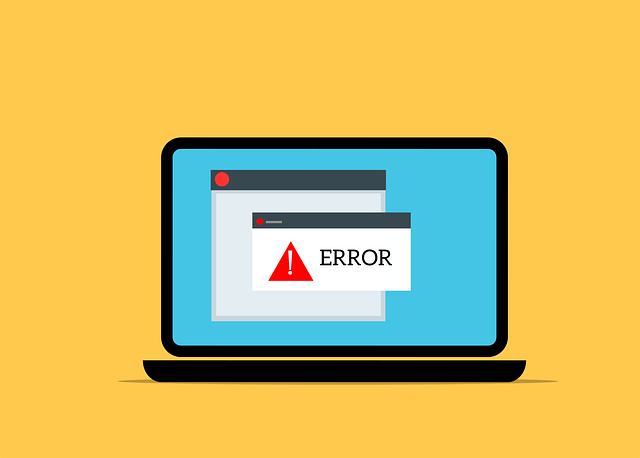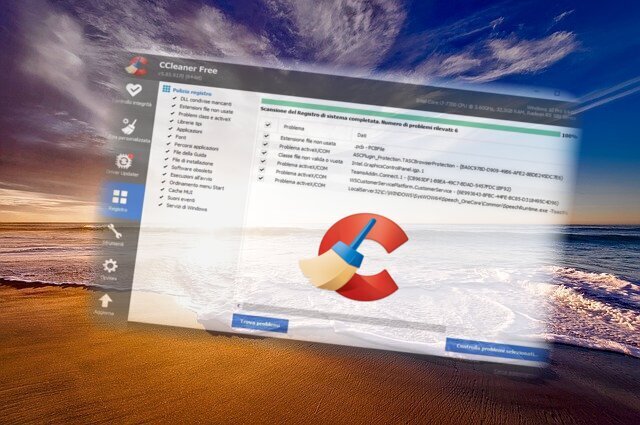Il Tuo PC Windows 10 Non Si Aggiorna a Windows 11? Ecco Come Forzarlo Senza Perdere Dati (Funziona al 100%)!
Molti utenti oggi si trovano davanti a un problema frequente: il computer non si aggiorna a Windows 11 perché vecchio. Quando si prova ad aggiornare il sistema da Windows 10, compare un messaggio di errore che indica che il PC non ha i requisiti hardware per Windows 11, oppure semplicemente l’aggiornamento a Windows 11 non è disponibile.
Il Computer non si aggiorna a Windows 11: Ecco perché e come aggiornare senza perdere i dati e installare senza senza formattare
Fortunatamente esiste una soluzione semplice, che ti permette di aggiornare senza formattare il PC e senza perdere nessun dato. In questo articolo ti spieghiamo, passo dopo passo, come aggiornare a Windows 11 direttamente da Windows 10, anche se il tuo computer non è ufficialmente supportato da Microsoft.
Windows 11 │ Home Edition │ Codice d’attivazione per PC via email – Amazon.it
Perché il PC non riceve l’aggiornamento da Windows 10 a Windows 11?
Vediamo ora i principali motivi per cui il computer non si aggiorna a Windows 11, e non è possibile quindi Aggiornare Windows 11 dal Windows 10:
1. Processore non compatibile
Molti computer più vecchi montano un processore non incluso nella lista di quelli compatibili con Windows 11. Anche se il PC funziona perfettamente con Windows 10, l’aggiornamento potrebbe essere bloccato.
2. Manca il chip TPM 2.0
Windows 11 richiede obbligatoriamente la presenza del chip TPM 2.0, utile per la sicurezza del sistema. Se il tuo PC non lo ha, oppure ha una versione precedente (TPM 1.2), riceverai un messaggio che dice che il computer non ha i requisiti hardware per Windows 11.
3. RAM insufficiente
Windows 11 richiede almeno 4 GB di RAM, ma per un utilizzo fluido si consiglia di avere almeno 8 GB. Se la tua memoria è poca, l’installazione potrebbe fallire oppure il sistema potrebbe rallentare molto.
4. Componenti logorati dal tempo
Con il passare degli anni, anche l’hardware può perdere efficienza: le ventole possono diventare rumorose o non raffreddare più bene, e la CPU può surriscaldarsi facilmente. Questo può compromettere l’aggiornamento o la stabilità del sistema.
Microsoft 365 Personal | 12 mesi | 1 persona | App Office con AI | 1TB di Spazio di archiviazione OneDrive | Codice d’attivazione via email – Amazon.it
SSD: il segreto per velocizzare un vecchio PC
Anche se l’aggiornamento a Windows 11 non è disponibile, puoi comunque installarlo. Ma per farlo funzionare al meglio, ti consigliamo fortemente di montare un Hard Disk SSD.
Un SSD rende il tuo PC molto più veloce, riducendo i tempi di avvio, apertura programmi e aggiornamenti. È la soluzione ideale per dare nuova vita a un computer un po’ datato.
Se però preferisci, puoi tenere il tuo vecchio Hard Disk meccanico, ma aspettati tempi di caricamento più lunghi.
SSD in offerta a meno di 20 €? imperdibile su Amazon
Accelerate le prestazioni del vostro SSD: Metti il turbo al tuo storage!
Prima di tutto: crea un punto di ripristino
Prima di forzare l’installazione di Windows 11, è fondamentale creare un punto di ripristino. Questo ti permette di tornare indietro se qualcosa va storto.
Come creare un punto di ripristino in Windows 10:
- Vai su Pannello di controllo.
- Clicca su Sistema > Impostazioni di sistema avanzate.
- Nella scheda Protezione del sistema, clicca su Crea….
- Dai un nome al punto di ripristino (es. “Prima aggiornamento Windows 11”).
- Clicca su Crea e attendi la fine del processo.
Una volta creato il punto di ripristino, sei pronto per procedere con l’aggiornamento.
Come ripristinare un computer windows
Come creare un punto di ripristino Windows
Come installare Windows 11 senza perdere i dati (e senza formattare)
Ora vediamo come installare Windows 11 direttamente da Windows 10, anche se il PC non riceve l’aggiornamento ufficiale. Soprattutto lo procederemo ad Installare Windows 11 senza formattare.
Passaggi da seguire:
1. Scarica l’ultima versione ISO di Windows 11
- Vai sul sito ufficiale di Rufus e scarica Windows 11 in modalità ISO download (senza creare chiavetta USB). La
- Scarica l’immagine ISO di Windows 11.
Nel dettaglio per scaricare Windows 11 con Rufus segui questa guida: installare Windows 11 da zero su un vecchio PC
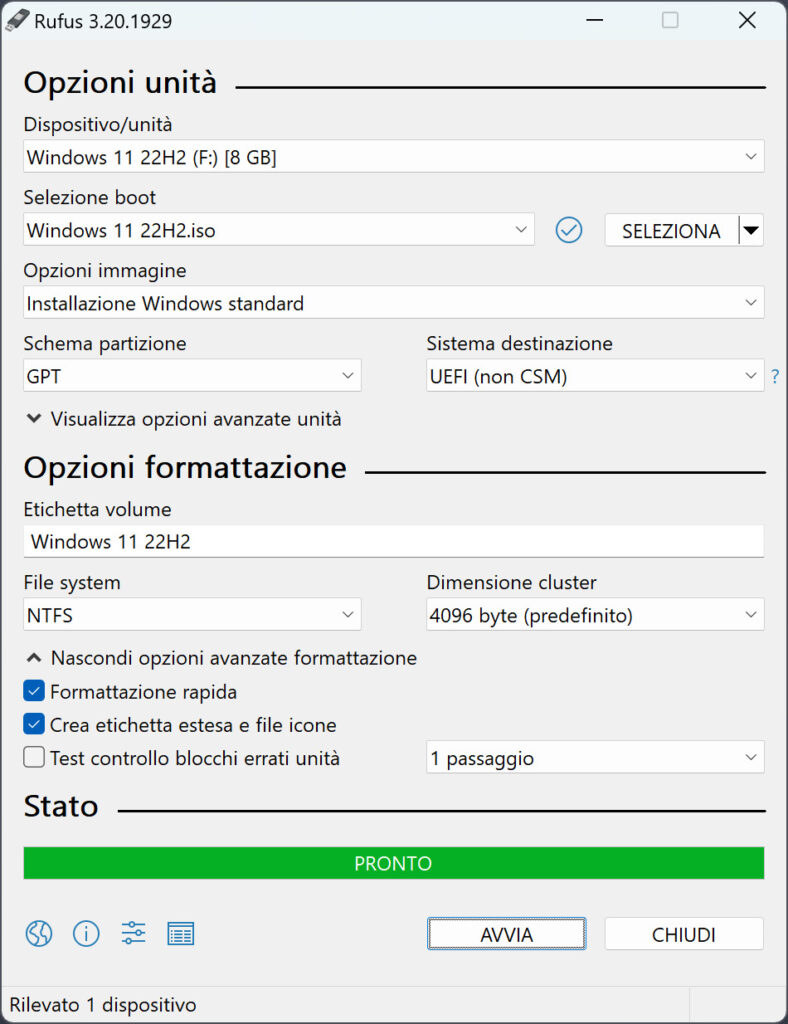
2. Monta l’immagine ISO su Windows 10
- Fai clic destro sul file ISO scaricato.
- Seleziona “Monta”.
- Si aprirà una nuova cartella virtuale con i file di installazione di Windows 11.
3. Avvia l’installazione da Windows 10
- All’interno della cartella montata, fai doppio clic su
setup.exe. - Nella finestra che si apre, seleziona l’opzione per mantenere file e applicazioni.
- Prima di procedere, disconnetti il PC da Internet (disattiva Wi-Fi o stacca il cavo di rete).
Importante: se il PC è connesso a Internet durante l’installazione, Microsoft potrebbe bloccare il processo perché il computer non ha i requisiti hardware per Windows 11. Disattivare la connessione evita questo controllo.
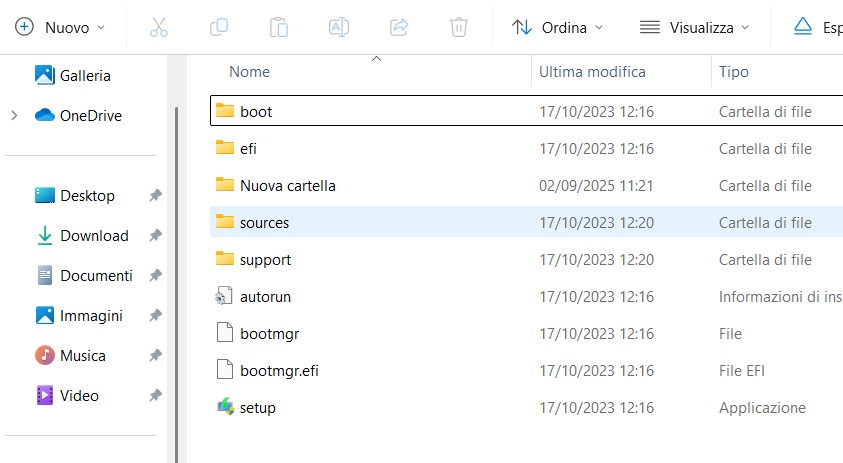
4. Segui i passaggi sullo schermo
- Clicca su Avanti.
- Accetta i termini e condizioni.
- Attendi che il sistema completi la preparazione dell’installazione.
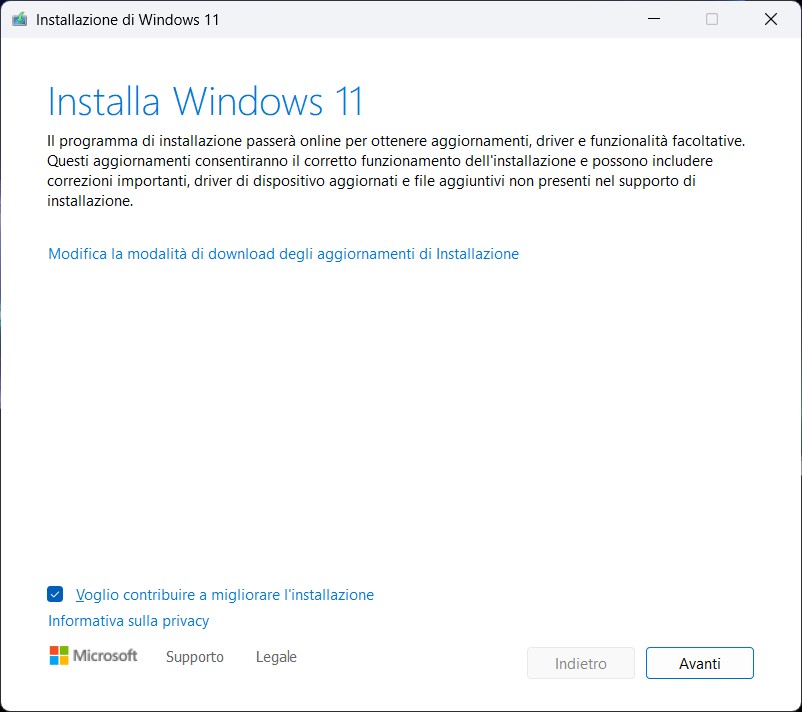
5. Attendi il completamento
- Il PC si riavvierà più volte.
- Il processo può durare da 30 minuti a un paio d’ore, a seconda della velocità del tuo disco e processore.
- Al termine, ti ritroverai con Windows 11 installato, senza perdita di dati e programmi.
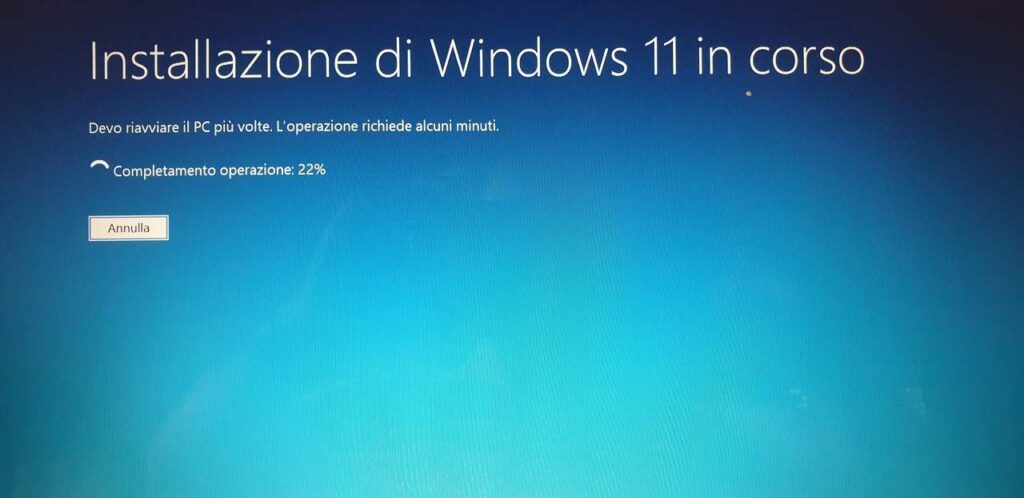
Dopo l’installazione: aggiorna il sistema e i driver
Una volta che Windows 11 è stato installato correttamente, puoi riattivare la connessione a Internet.
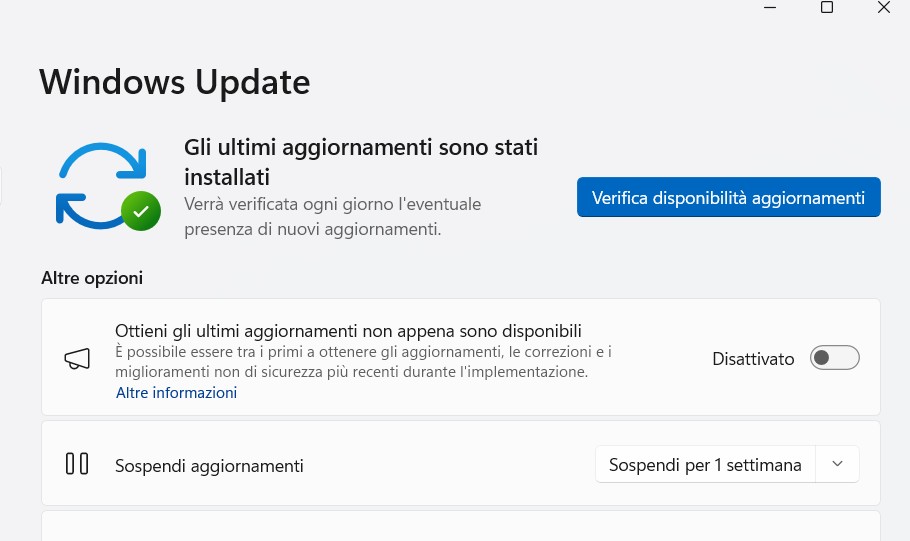
Ecco cosa fare subito:
- Vai su Impostazioni > Windows Update.
- Clicca su Verifica disponibilità aggiornamenti.
- Scarica tutti gli aggiornamenti del sistema e dei driver.
Questi aggiornamenti sono fondamentali per far funzionare correttamente:
- Scheda video
- Scheda audio
- Rete Wi-Fi o Ethernet
- Touchpad (se hai un portatile)
- Altri componenti hardware
In questo modo, anche se l’aggiornamento a Windows 11 non è disponibile in automatico, il tuo PC sarà completamente aggiornato e funzionante.
Aggiornate i Driver di Windows, protezione a rischio!
Windows trovare e recuperare licenza Product Key
Installare Windows 11 senza formattare
Se ti sei trovato nella situazione in cui il computer non si aggiorna a Windows 11, non sei il solo. I motivi possono essere tanti: processore vecchio, mancanza del TPM 2.0, poca RAM o hardware logorato. Ma questo non significa che devi rinunciare a Windows 11.
Grazie a questa guida, puoi forzare l’installazione del nuovo sistema operativo direttamente da Windows 10, senza formattare, senza perdere dati, e senza usare chiavette USB. Basta solo un po’ di pazienza e qualche precauzione (come il punto di ripristino e la disconnessione da Internet).
Così potrai finalmente superare il messaggio “il PC non ha i requisiti hardware per Windows 11” e goderti tutte le novità di Windows 11, anche su un computer non ufficialmente supportato.